Удобная работа с длинными формулами
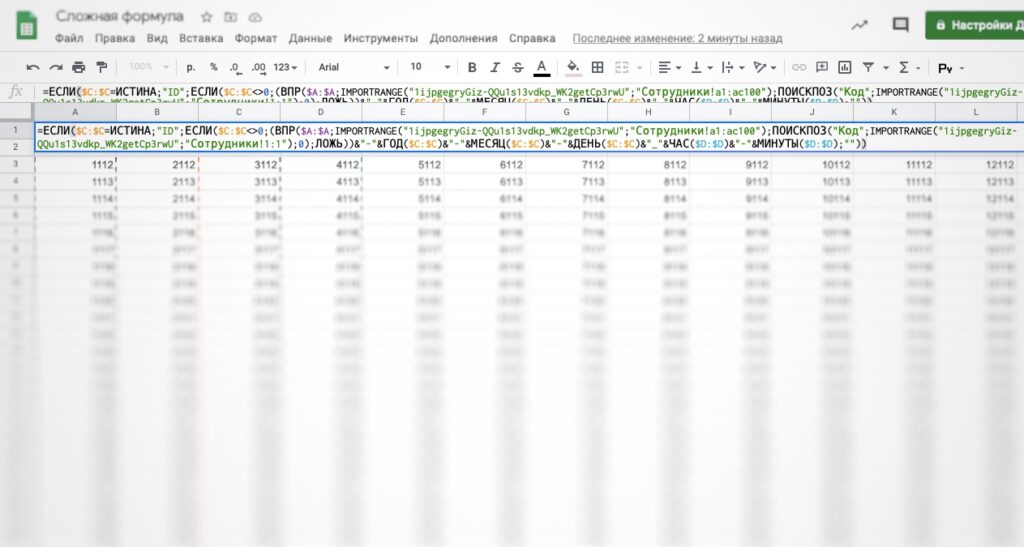
Иногда формулы получаются слишком сложными. И если в процессе написания мы еще можем удерживать в голове структуру такой формулы, то вернувшись к ней спустя какое-то время бывает сложно понять что к чему относится.
Чтобы такого не происходило, можно сразу делать формулу более визуально понятной. Инструкция простая.
- Увеличиваем строку формул
Просто хватаем за ее нижний край и тянем вниз gjrf она не станет достаточно большой.

Без строки формул тоже можно. Если писать формулу непосредственно в ячейке, ее размер в момент редактирования будет меняться автоматически.
2. Переносим на новую строку
Любая часть формулы может начинаться с новой строки. Для того, чтобы перенести фрагмент формулы на новую строку, ставим курсор перед любым элементом формулы и нажимаем Alt+Enter.
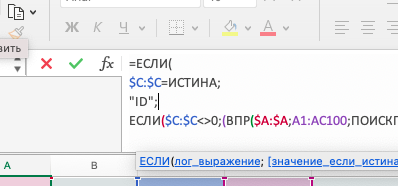
Таким способом можно перенести на новую строку даже отдельные аргументы внутри функций.
3. Добавляем отступы
Ставим курсор в начале нужной нам строки и несколько раз нажимаем на пробел.
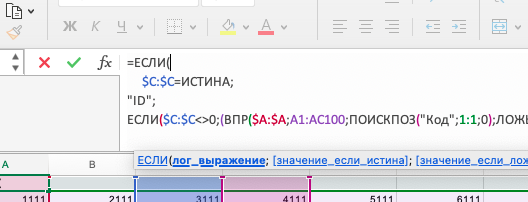
В результате мы получаем формулу, похожую по своему написанию на то, как принято писать код в программировании:
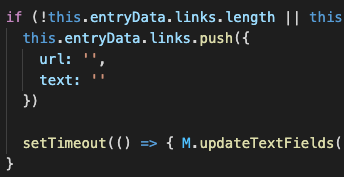
Добавив нужное количество переносов и отступов мы получим красивую и удобную структуру формулы, в которой будет легко разобраться в будущем:

Данный метод будет работать в Excel, Google Таблицах и таблицах Apple Numbers.
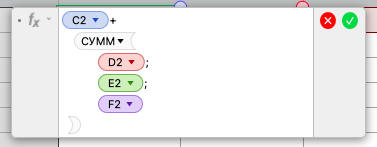
Расписание ближайших групп: Наши курсы:






